如何将 PDF 转换为小尺寸的动画 GIF [附步骤]
您会同意,存储大量包含大量图形的 PDF 文件会占用设备上的大量空间。这确实会引发挫败感,尤其是当您的设备存储空间不足时。为了解决这个问题,您可以将 PDF 转换为 GIF,这是一种可以占用更少存储空间并保持 PDF 文件原始质量的格式!现在,要做到这一点,请继续阅读这篇文章,因为它介绍了 6 种简单而有效的将 PDF 转换为 GIF 的方法!从下面开始吧!
指南列表
如何在 Adobe Photoshop 中将 PDF 转换为 GIF [Windows] 在 Mac 预览版中将 PDF 转换为 GIF 的详细步骤 3 个免费在线工具可轻松将 PDF 转换为动画 GIF 关于如何将 PDF 文件转换为 GIF 的常见问题解答如何在 Adobe Photoshop 中将 PDF 转换为 GIF [Windows]
将 PDF 转换为 GIF 的第一种方法是使用 Windows 上的 Adobe Photoshop。Adobe Photoshop 是最著名的编辑器之一,支持大量照片编辑功能。它可以容纳 PDF 文件并允许您导出为各种格式,例如 GIF。但是,这个工具太重了,大多数 Windows 无法处理(特别是如果您使用的是旧版本的硬件,显卡速度很慢),因为它会消耗大量计算机资源。但是,如果您认为您的 Windows 可以处理它,那么不要再拖延了,下面是向您展示如何使用 Adobe Photoshop 将 PDF 转换为 GIF 的步骤:
步骤1在 Windows 上启动“Adobe Photoshop”,单击“文件”选项卡,导航到要转换的“PDF 文件”,然后勾选“打开”按钮将 PDF 导入该工具。
第2步然后,在“导入 PDF”弹出的对话框中,将显示您的 PDF 页面;勾选工具右上角选择标签下的“图像”单选按钮。之后,点击左下角的“确定”按钮。
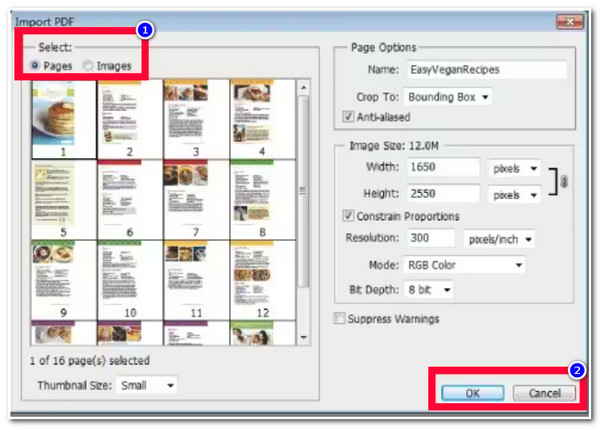
步骤3接下来,转到“文件”选项卡,勾选“另存为”按钮,然后从下拉菜单中选择“GIF”格式。然后,选择您喜欢的输出分辨率,重命名文件,并选择您想要的文件位置来存储您的 GIF。之后,单击“保存”按钮。
在 Mac 预览版中将 PDF 转换为 GIF 的详细步骤
否则,如果您使用 Mac,则可以使用预览选项(也可以称为 Mac 的默认图像查看器)作为 PDF 到 GIF 转换器。此选项提供各种操作过程,使您能够修改不同的文件,包括将 PDF 文件转换为 GIF。现在,以下是如何通过预览将 PDF 转换为 GIF 的步骤:
步骤1在 Mac 上打开“预览”,转到“文件”选项卡,单击“打开”选项,然后选择要转换为 GIF 的“PDF”文件。
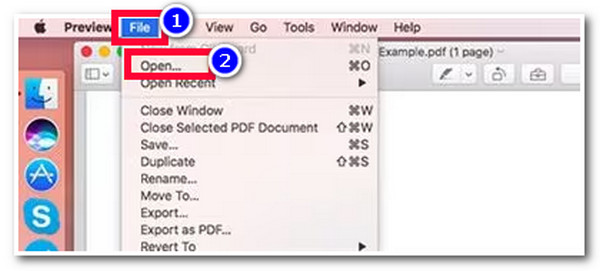
第2步之后,点击“文件”选项卡,选择“导出”选项,勾选“格式”下拉菜单,选择“GIF”格式。然后点击“保存”按钮。
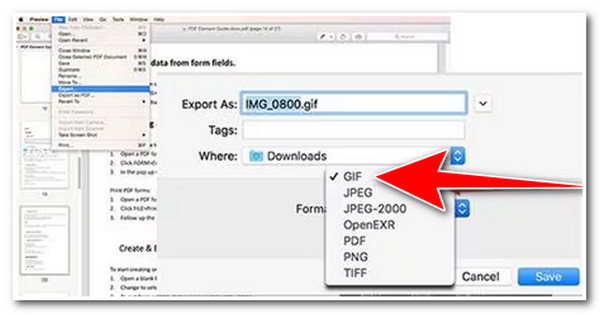
3 个免费在线工具可轻松将 PDF 转换为动画 GIF
除了 Adobe Photoshop 和 Preview 之外,市场上还有许多在线 PDF 转 GIF 转换器工具,可为您提供免费且高效的 PDF 转换服务。在本部分中,您将看到其中的 3 个!所以,不要再犹豫了,现在就探索它们吧!
1.扎姆扎尔
第一个可以用作在线 PDF 到 GIF 转换器的在线工具是 扎姆扎尔。此工具支持将各种 PDF 文件转换为 GIF 的简单方法。凭借其直观的界面和易于启动的转换过程,您只需单击几下即可完成!但是,上传和转换过程的速度将取决于该工具的网站流量。
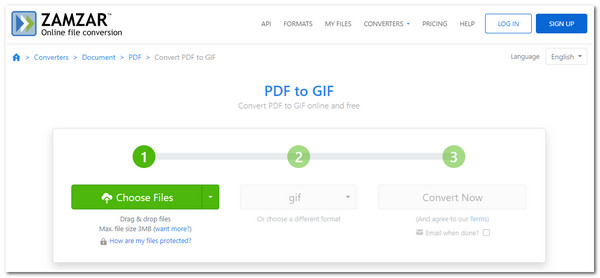
2. Convertio
该系列的另一个在线 PDF 到 GIF 转换器工具是 转换与其他工具相比,Convertio 提供了出色的 PDF 到 GIF 转换输出,同时保持了文件的原始质量。此外,它还允许您同时转换多个 PDF 文件。但在使用它之前,请记住,您只能导入最大 100MB 的 PDF 文件。一旦超出此文件大小限制,Convertio 将要求您注册。
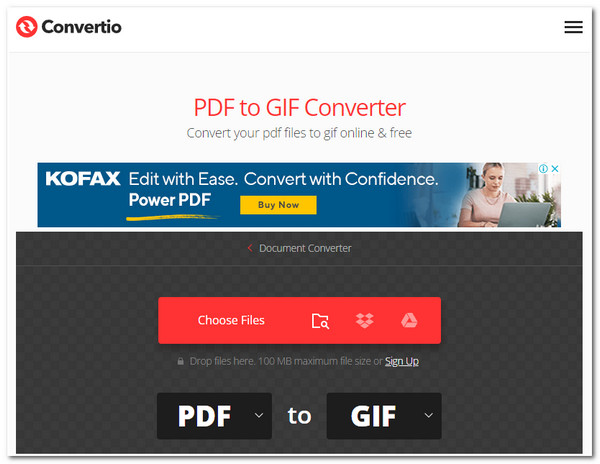
3.EZGIF
该系列的最后一款在线 PDF 转 GIF 转换器工具是 易捷格式。虽然此工具也限制您导入的最大 PDF 文件为 100MB,但它与其他工具不同的是,它允许您重新排列、跳过、复制和编辑每个 PDF 页面的循环计数。不过,此工具不支持大尺寸 PDF 文件进行转换。
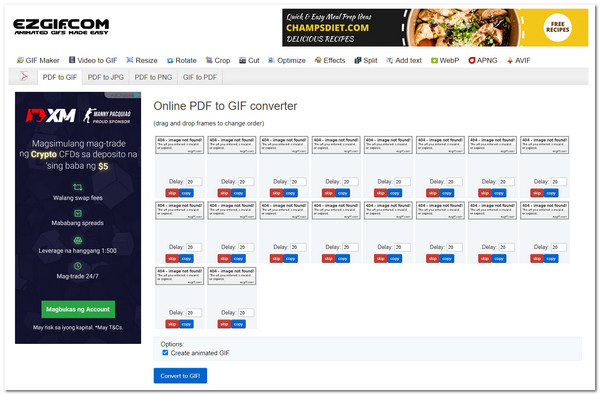
录制 PDF 演示文稿并以 GIF 格式导出的额外技巧
就是这样!以上就是将 PDF 转换为 GIF 的 5 种有效工具。现在,如果您认为上述工具在转换过程后会破坏文件的原始质量,那么您可以使用 4Easysoft 屏幕录像机 工具可录制您的 PDF 并将其导出为 GIF 格式。此工具可以录制您的屏幕上的 PDF 演示文稿,无论是全屏显示、特定部分显示还是活动窗口显示。此外,它可以录制 PDF 而不会出现延迟问题,并且输出质量高。此外,它具有可自定义的输出调整选项,可让您将视频格式设置为 GIF、质量设置为高、帧速率设置为 60 fps 等。这些只是此工具高级功能的一小部分,它还有很多功能可以提供。探索下面的列表以了解更多信息!

实时绘图功能可在记录 PDF 时添加文本、箭头、线条等。
快照工具,您可以在PDF演示文稿录制过程中截取屏幕截图。
可自定义的热键来设置所需的热键来启动屏幕录制过程。
能够同时使用网络摄像头录制屏幕上的 PDF 演示文稿。
关于如何将 PDF 文件转换为 GIF 的常见问题解答
-
1.Adobe Photoshop 对 Windows 系统的最低要求是什么?
Adobe Photoshop 的最低系统要求是 Windows 10(64 位)版本 1809 或更高版本、8GB RAM 和 5GB 可用本地存储空间。
-
2. 那些特色的在线 PDF 到 GIF 转换器工具是否会在其输出中添加水印?
幸运的是,没有!尽管他们提供免费的 PDF 到 GIF 转换服务,但他们不会在输出中嵌入印记。唯一让你犹豫是否使用它们的缺点是它们强制的文件大小导入、速度转换处理和支持的编辑功能。
-
3. 为什么GIF格式没有出现在预览的格式列表中?
嗯,在某些情况下,默认情况下 GIF 未设置为预览格式列表。要使 GIF 格式出现在预览的格式列表中,请在 Mac 键盘上按下 Option 键,同时勾选预览中的格式选项。然后,GIF 格式将出现在您的终端上。
结论
就是这样!以上就是将 PDF 转换为 GIF 的 6 种简单而有效的方法。借助这组 PDF 转换器,您现在可以将 PDF 文件转换为 GIF 格式,以节省设备上的更多空间!现在,如果您认为它们无法为您提供出色的输出,那么 4Easysoft 屏幕录像机 工具是您的最佳推荐!借助此工具强大的屏幕录像机和提供高质量输出的能力,您一定能实现所需的 PDF 到 GIF 转换过程和输出!立即在其官方网站上探索此工具!
